Windows MySQL5.7安装和配置
MySQL5.7是MySQL是最新的MySQL大版本,也是官方认为目前性能最好的。MySQL5.7也有很多改动,很多新的特性。下面就详细介绍下Windows下面MySQL5.7.10安装和配置,也和大家分享在MySQL5.7.10安装过程中的一些心得。
1、下载MySQL5.7.10的压缩包并解压,打开Windows命令行,进入MySQL5.7.10目录下的bin文件夹
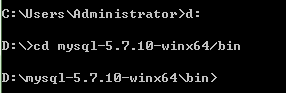
命令:
[cc lang=”dos” escaped=”true”]C:\Users\Administrator>d: #进入D盘
D:\>cd mysql-5.7.10-winx64/bin #进入MySQL bin文件夹[/cc]
2、安装MySQL服务

命令:
[cc lang=”dos” escaped=”true”]D:\mysql-5.7.10-winx64\bin>mysqld install #安装MySQL服务[/cc]
3、初始化MySQL data目录。
![]()
命令:
[cc lang=”dos” escaped=”true”]D:\mysql-5.7.10-winx64\bin>mysqld –initialize-insecure #生成空密码[/cc]
注:使用–initialize-insecure生成空密码。使用–initialize生成随机初始默认密码,生成的随机初始默认密码在data下面的日志文件中,比如:[Note] A temporary password is generated for root@localhost: %j0q/!AvSsbs。
4、MySQL服务的启动与停止

命令:
[cc lang=”dos” escaped=”true”]D:\mysql-5.7.10-winx64\bin>net stop mysql #关闭MySQL服务[/cc]

命令:
[cc lang=”dos” escaped=”true”]D:\mysql-5.7.10-winx64\bin>net start mysql #启动MySQL服务[/cc]
注:修改密码时,可以参考“MySQL设置登陆密码”和“MySQL忘记root密码怎么办?”。在MySQL5.7.10中,使用SQL语句:“update user set password=PASSWORD(“123456″) where user=”root”;”,会报错“ Unknown column ‘password’ in ‘field list’”,因为5.7密码的字段叫authentication_string,正确的SQL语句为:“update user set authentication_string=PASSWORD(“123456″) where user=”root”;”。
到这里,MySQL 5.7.10就安装成功了。这些是在安装过程中遇到的一些问题。总结一下,尝试新的东西,不要凭习惯。有时候习惯是最误事儿的。遇到问题一定要找到正觉得解决办法,新东西应该多看官方文档,多学习。
2019年5月5日 下午8:29
好文章!666,学习了
2019年5月10日 下午2:45
写得太精彩了,以这样的篇幅写了这么大跨度的文章,精品。向楼主学习!
2019年5月11日 上午12:39
先回复,再欣赏。